Ar ieškote būdo, kaip savo muzikinėms idėjoms FL Studio suteikti daugiau kūrybiškumo ir dinamikos? Automatikos klipai suteikia jums puikią galimybę keisti įvairius parametrus laikui bėgant ir suteikti savo takeliui daugiau išraiškos. Šiame vadove paaiškinsiu, kas yra automatikos klipai ir kaip juos veiksmingai naudoti savo muzikos gamybos procese.
Pagrindinės įžvalgos
- Automatikos klipai leidžia jums laiko atžvilgiu keisti parametrus FL Studio.
- Apgalvotas klipų išdėstymas grojaraštyje užtikrina didesnį aiškumą.
- Lankstumas kuriant kreives prisideda prie kūrybinės laisvės.
Žingsnis po žingsnio vadovas
Norėdami išnaudoti automatikos klipų potencialą, žengsime žingsnis po žingsnio per procesą. Juo išplėtote pagrindinį garsą ir integruokite jį į savo takelį.
1. Garso pasirinkimas ir paruošimas Pirmiausia svarbu, kad apsvarstytumėte, kuris garsas turėtų būti įtrauktas į jūsų takelį. Idealiu atveju pasirinkite pagrindinį garsą, kurį norite palaipsniui įvesti. Pasvarstykite, kurioje vietoje takelyje turi pasirodyti elementas.
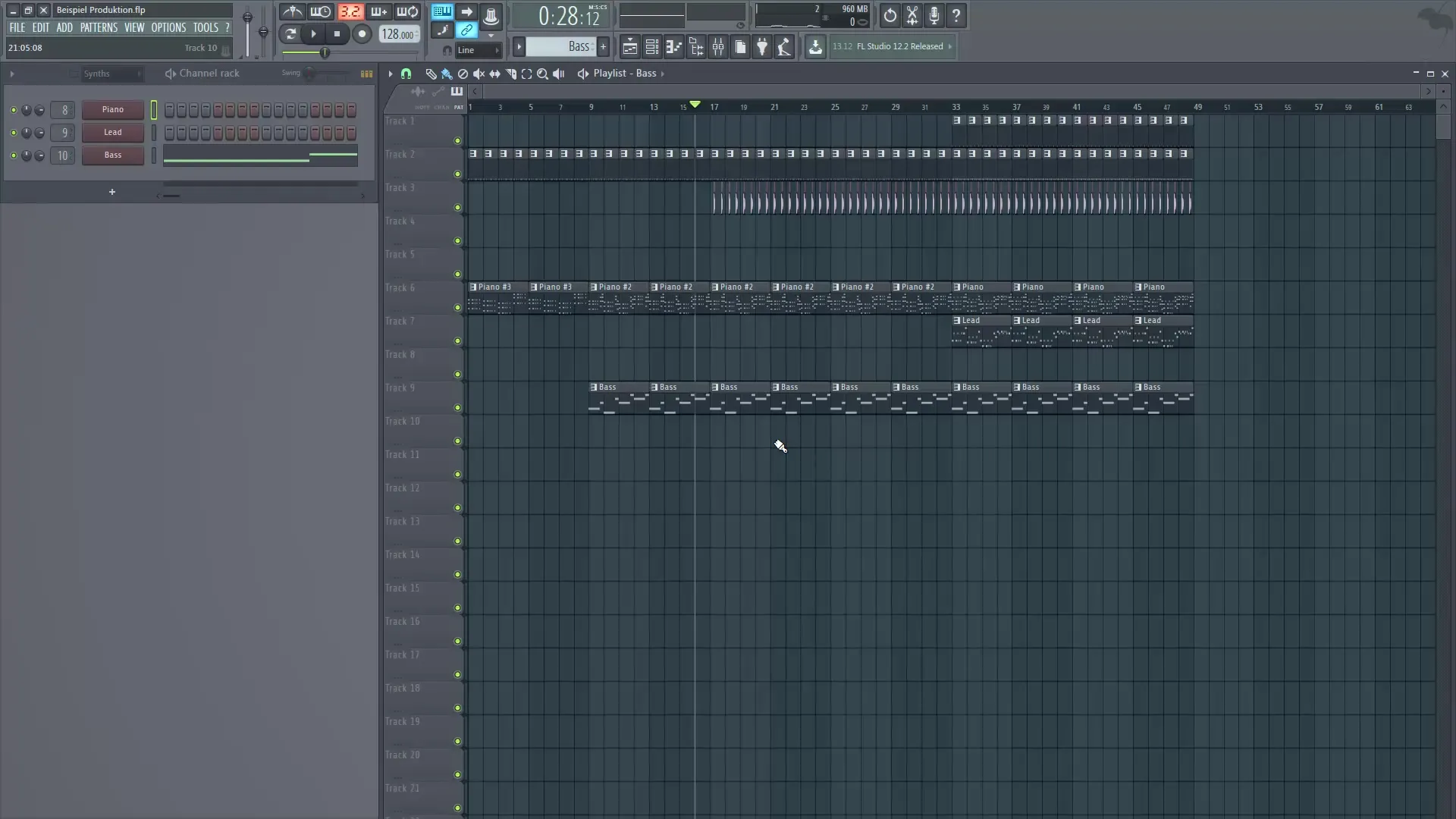
2. Mixer nustatymai ir filtro pridėjimas Dabar turėtumėte atidaryti savo mixer'į ir laisvoje efektų juostoje pridėti filtrą, pavyzdžiui, Fruity Filter. Pradėkite nuo filtro pagrindinių nustatymų ir pritaikykite aukšto dažnio filtrą, kad sukurtumėte švelnų garsą.
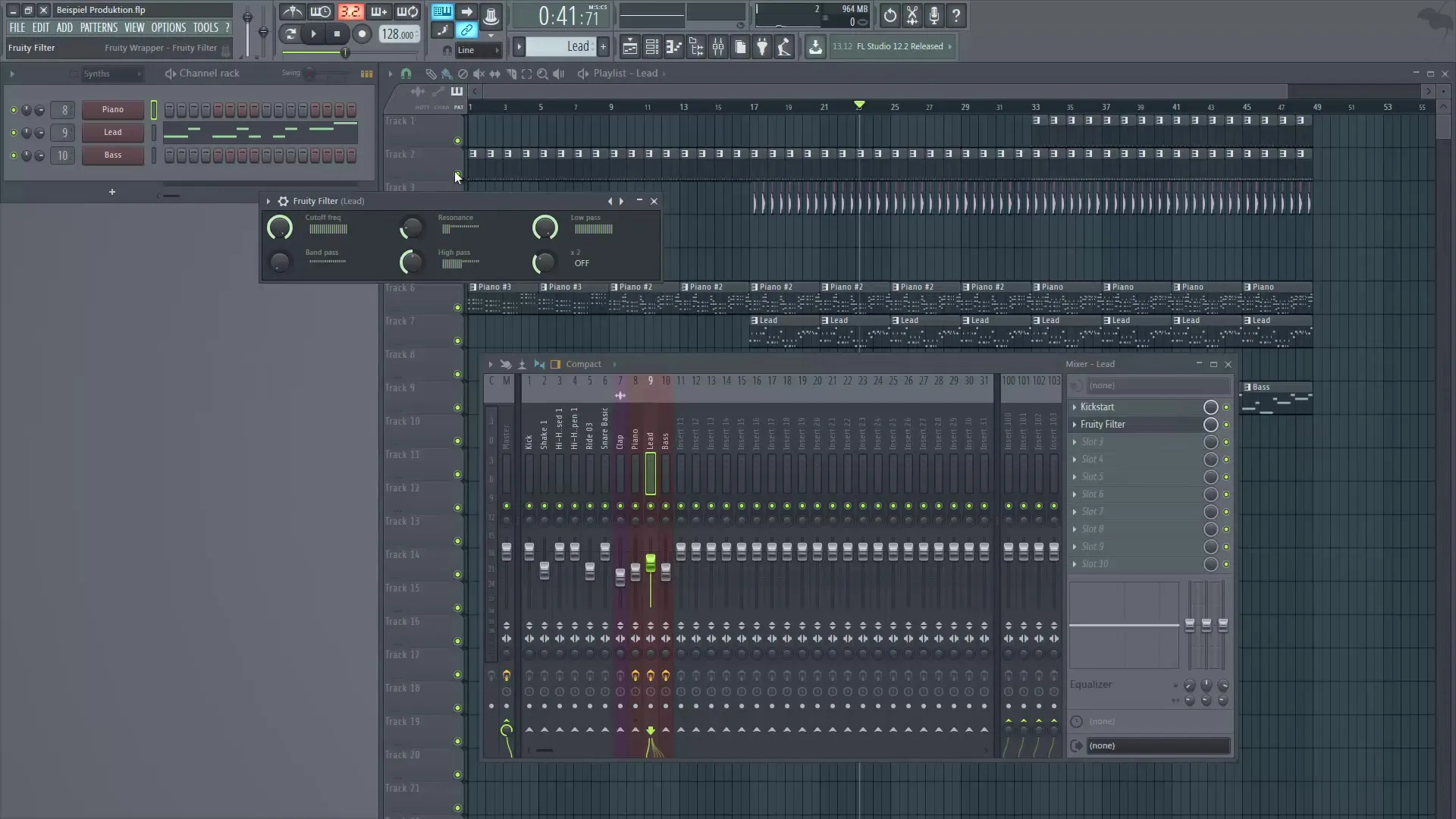
3. Prikirtimo reguliatoriaus pritaikymas Norėdami padaryti garsą dinamišką, žaiskite su prikirtimo reguliatoriumi. Nuleisdami žemųjų dažnių filtro reguliatorių, keičiate garso dažnius. Tai sudarys pagrindą tam, kaip norite įtraukti garsą į takelį.
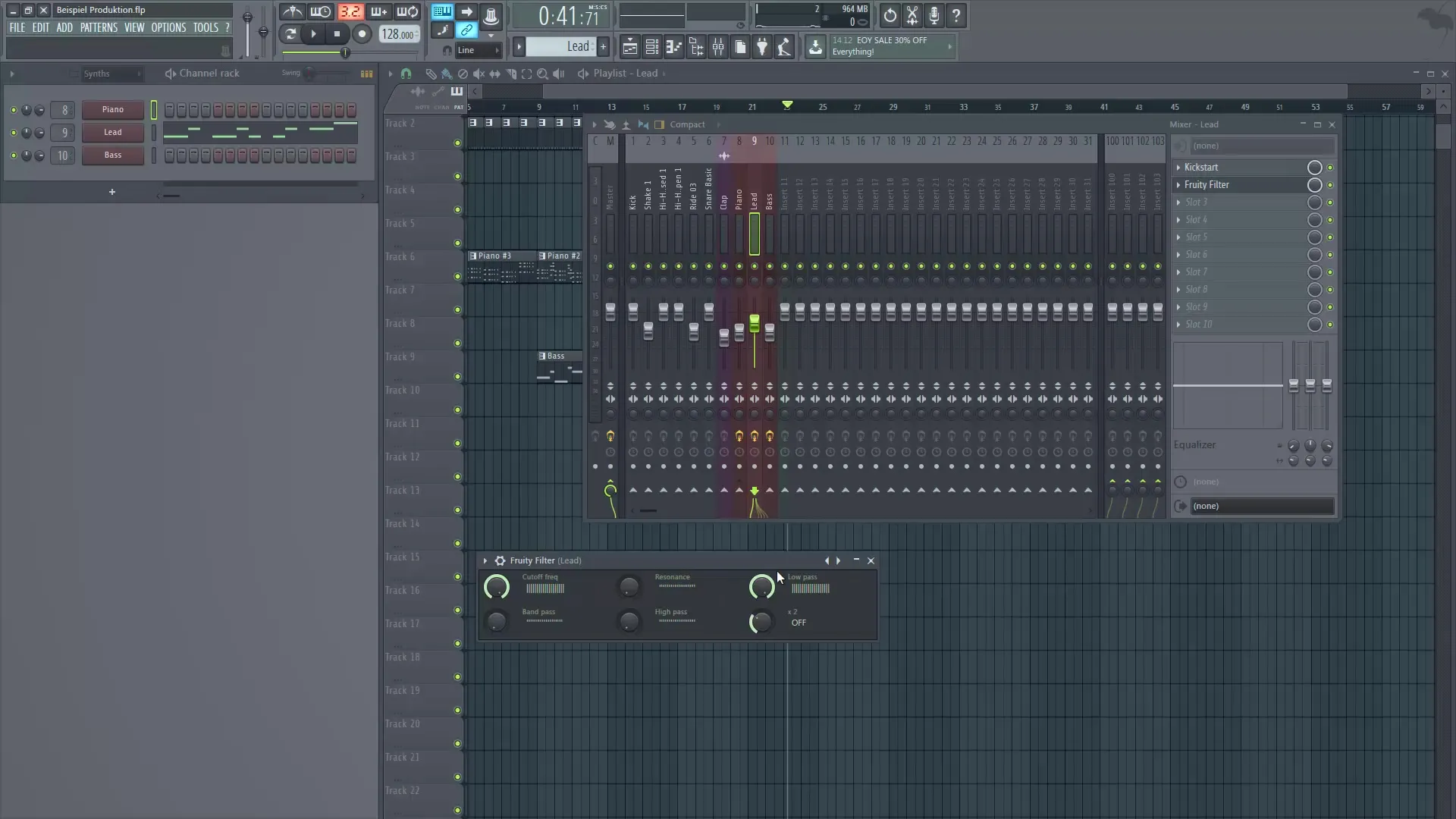
4. Automatikos klipo kūrimas Čia įsijungia automatikos klipas: dešiniuoju pelės mygtuku spustelėkite reguliatorių, kurį norite automatizuoti, ir pasirinkite „Create Automation Clip“. Taip bus sukurtas naujas automatikos rajonas jūsų grojaraštyje.
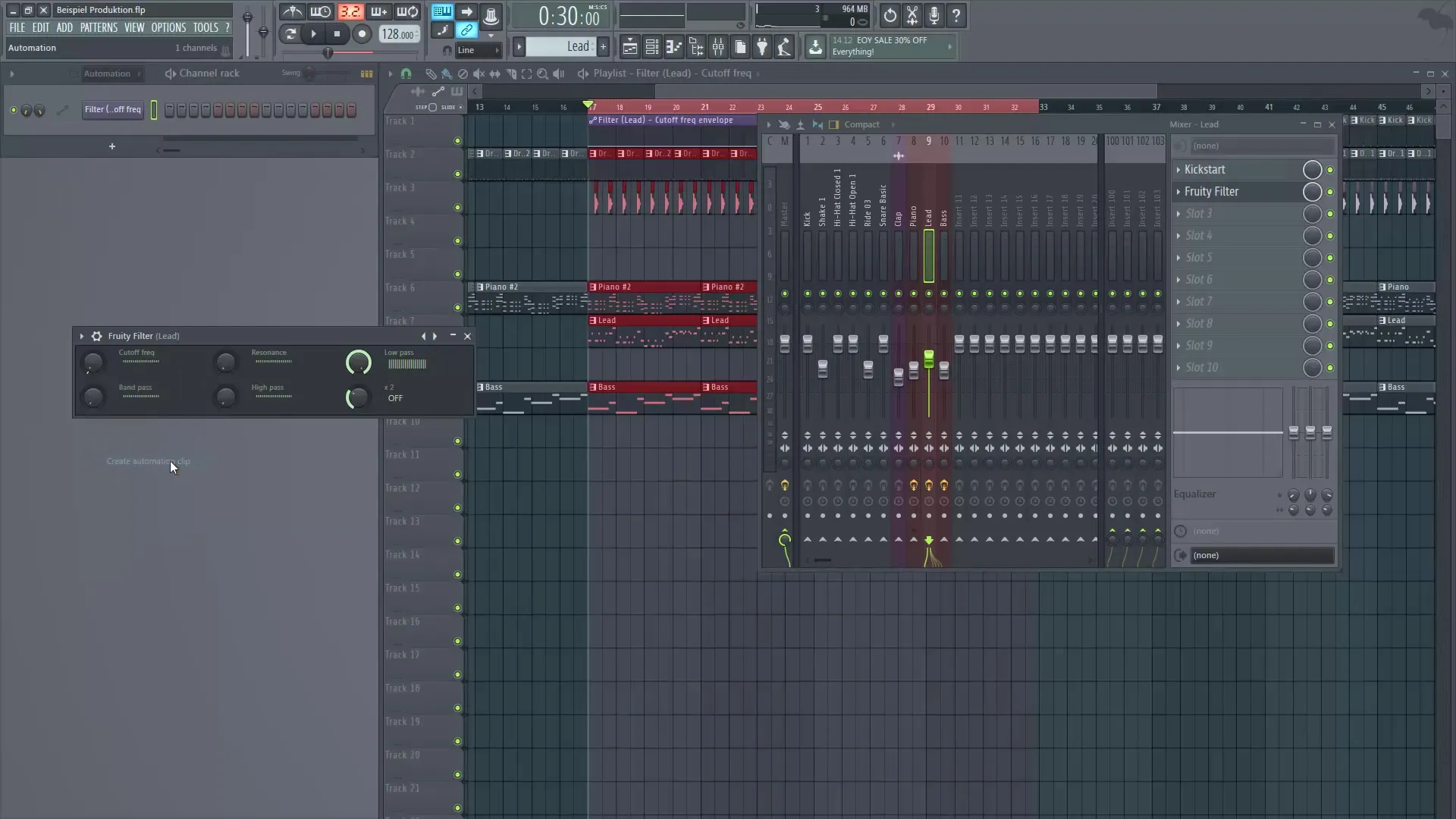
5. Automatikos klipo pozicionavimas Norėdami užtikrinti, kad automatika turėtų tinkamą efektą, perkelkite klipą į tinkamą vietą grojaraštyje. Prasminga jį įdėti po instrumentų klipu, kad būtų išlaikytas aiškus struktūros supratimas.
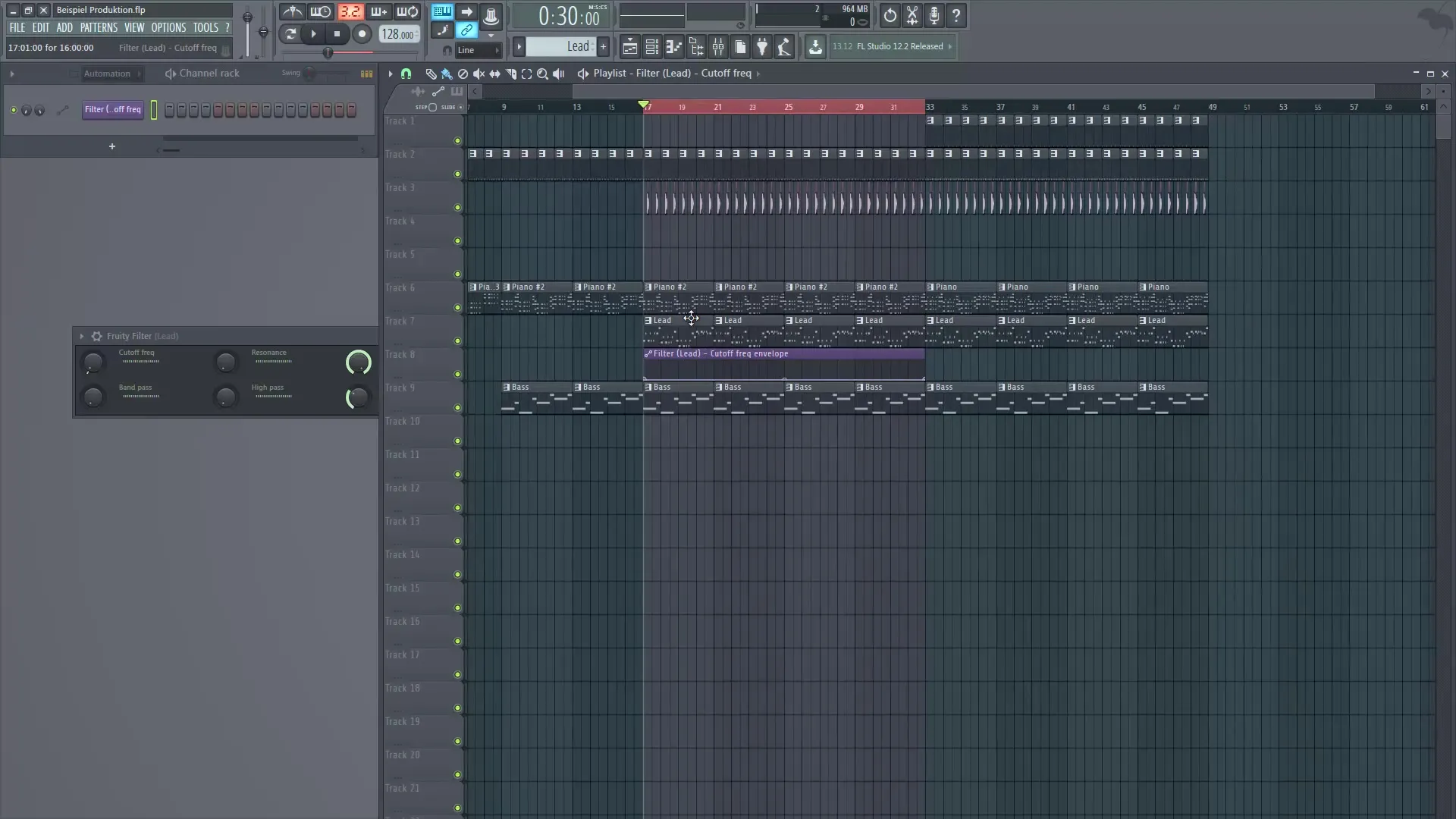
6. Automatikos kreivės pritaikymas Dabar priartinkite automatikos kreivę ir pakelkite ją, kad lėtai pakeltumėte prikirtimą laike. Taip pat galite pritaikyti kreivę, kad pasiektumėte skirtingus efektus, pvz., švelnius perėjimus arba staigius pokyčius.
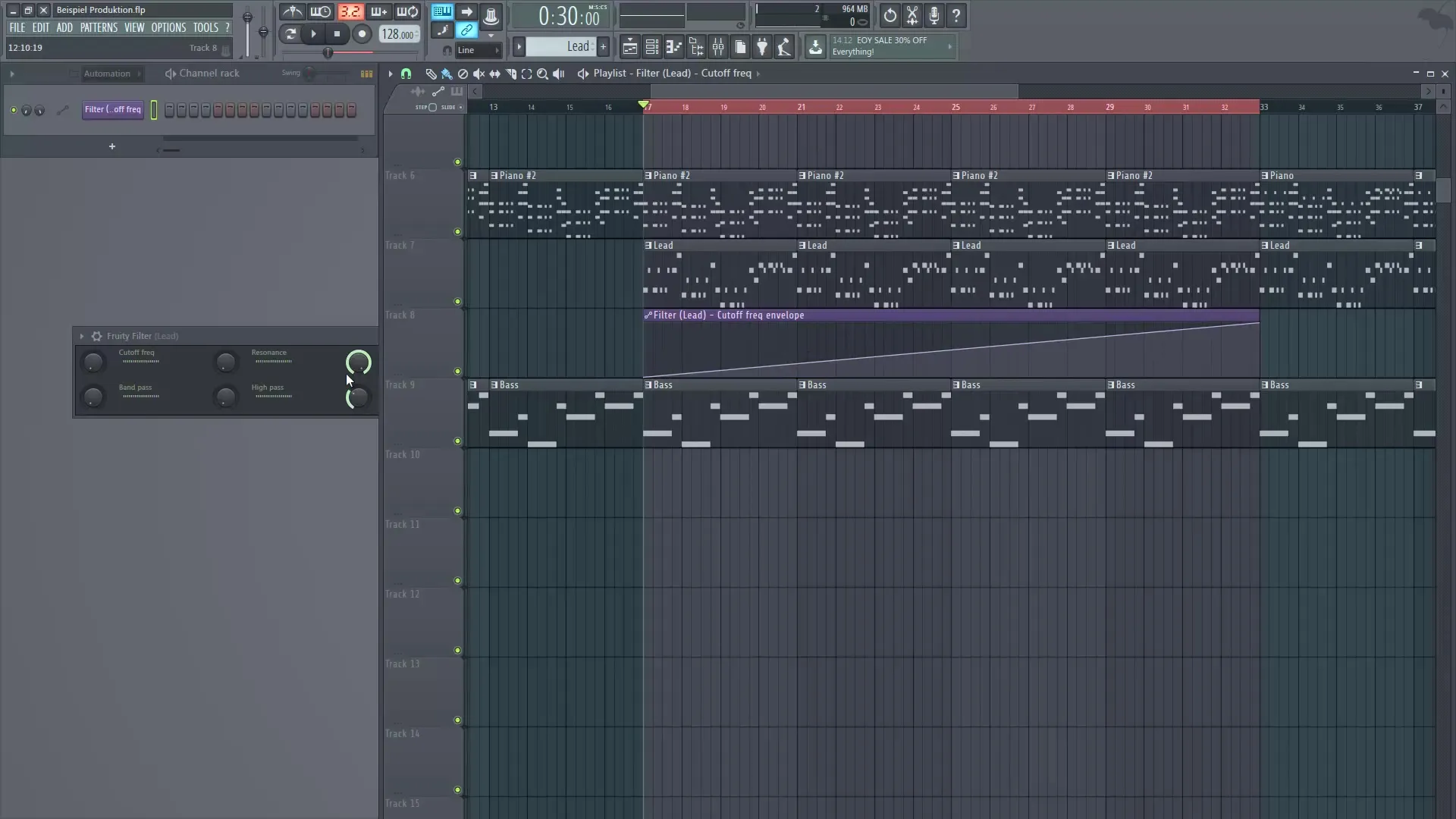
7. Automatikos taškų tikslinimas Eksperimentuokite su kreive, pridėdami papildomus kontrolinius taškus, kad pakeistumėte jos trajektoriją. Galite sukurti kylantį ar nusileidžiantį kreivę, kad padidintumėte garso dinamiką.
8. Automatikos juostos pavadinimas Kiekviena automatikos kreivė automatiškai gauna pavadinimą. Galite jį pritaikyti, kad padidintumėte aiškumą. Pavyzdžiui, „Lead Cutoff“ gali būti naudinga, siekiant greitai suprasti, koks tai efektas.
9. Efektų automatizavimas kitiems instrumentams Be jūsų pagrindinio garso automatizavimo, galite automatizuoti ir kitus instrumentus, pavyzdžiui, Kickstart efektą savo pianinui. Tai sukuria įdomų dinamikos pokytį dainoje per chorą.
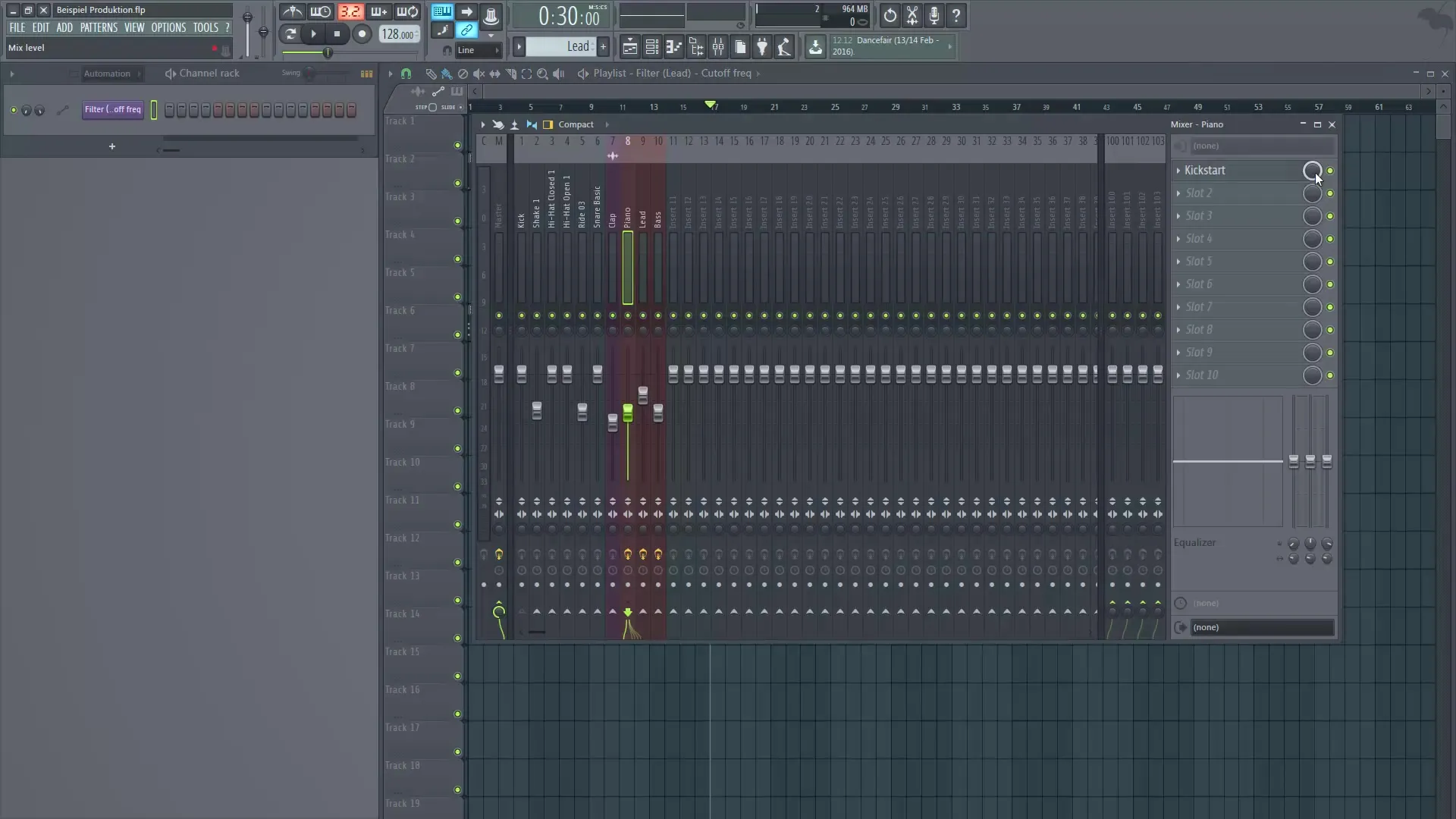
10. Išbandykite perėjimą Grokitą skyrių, kad išgirstumėte, kaip garsas vystosi ir ar automatizacijos veikia taip, kaip norite. Įsitikinkite, kad perėjimas skamba natūraliai ir kad takelis išlieka sklandus.
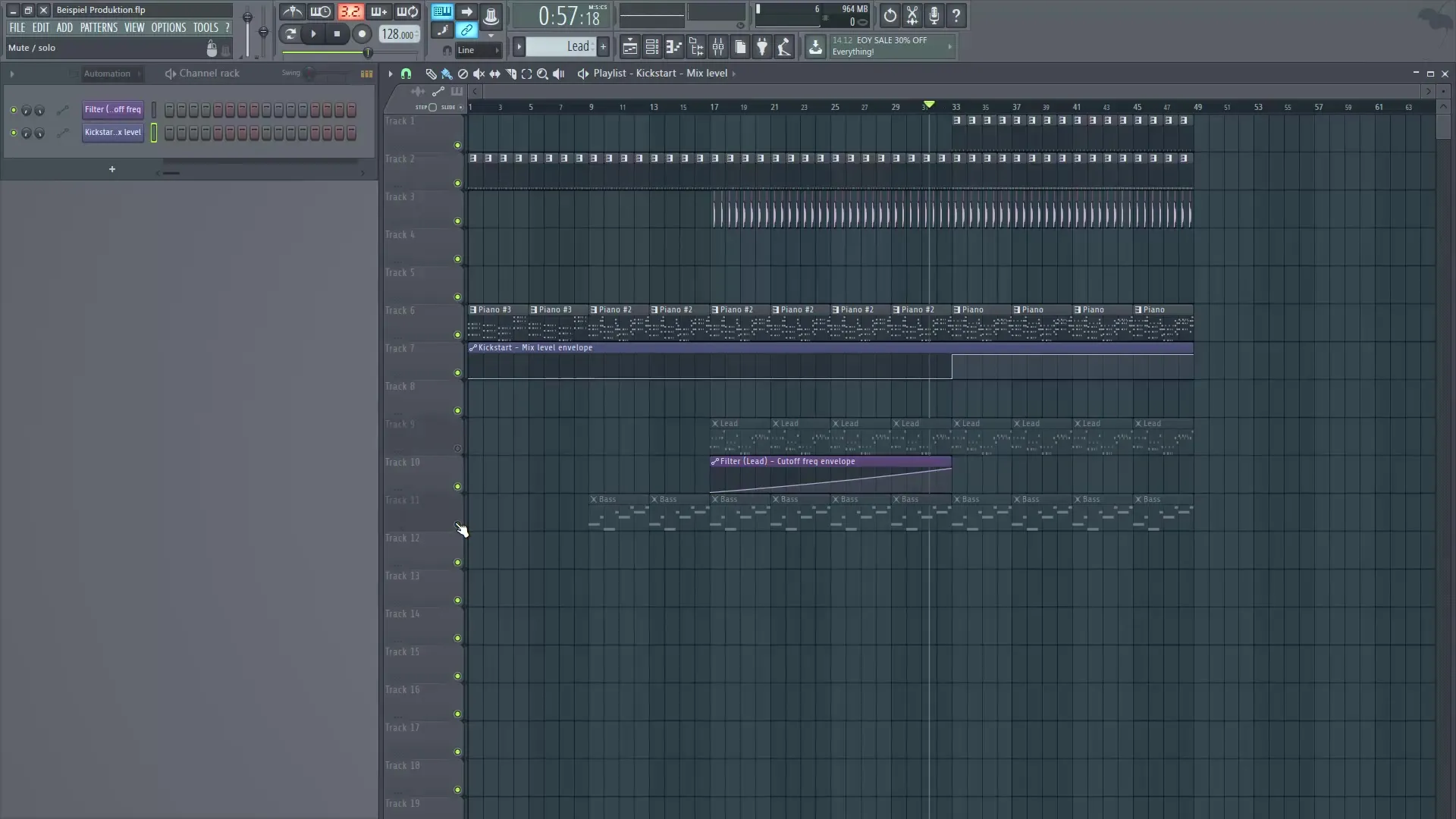
Santrauka – Automatikos klipų naudojimas FL Studio
Automatikos klipai suteikia jums galimybę valdyti garso pokyčius ir suteikti savo takeliui daugiau gilumo bei emocijų. Išmokote, kaip sukurti automatikos klipą FL Studio, taip pat prisitaikyti įvairius parametrus, kad sukurtumėte kūrybinius perėjimus savo dainose.
Dažnai užduodami klausimai
Kaip sukurti automatikos klipą FL Studio?Dešiniuoju pelės mygtuku spustelėkite reguliatorių ir pasirinkite „Create Automation Clip“.
Kodėl turėčiau naudoti automatikos klipus?Jie leidžia jums keisti parametrą laikui bėgant ir suteikia jūsų takeliui daugiau dinamikos.
Ar galiu sukurti kelis automatikos klipus skirtingiems efektams?Taip, galite sukurti atskirą automatikos klipą kiekvienam norimam parametro pakeitimui.
Ar automatikos klipas išsaugomas grojaraštyje?Taip, automatikos klipas pasirodo jūsų grojaraštyje ir gali būti ten redaguojamas ir perkeltas.
Kaip pervadinti automatikos klipą?Galite pakeisti pavadinimą, dukart spustelėdami klipą ir įvesdami norimą pavadinimą.


